Windows 10 Sfat: Cum să faceți o captură de ecran utilizând comenzile rapide de la tastatură
Microsoft Ferestre Din 10 / / March 17, 2020
Ultima actualizare la

Dacă nu doriți să instalați software terță parte pentru capturi de ecran, iată câteva scurtături de la tastatură din Windows 10 pentru a obține rezultatele de care aveți nevoie.
În versiunile anterioare de Windows, puteți face o captură de ecran utilizând butonul PrtScn cheie. Această opțiune funcționează încă în Windows 10, care va face o fotografie a tot ceea ce apare pe ecran, o va copia în Clipboard și apoi vă va permite să o lipiți într-un program precum Microsoft Word.
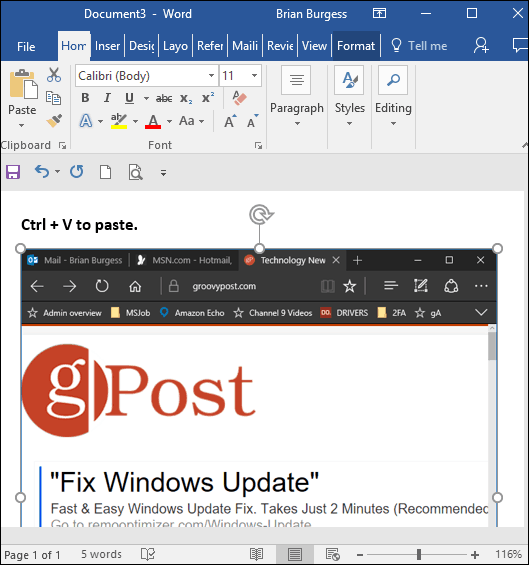
Cu toate acestea, dacă aveți o configurație de monitorizare multiplă, poate fi enervant atunci când aveți nevoie doar de o fereastră sau o secțiune specifică a ecranului.
Comenzi rapide pentru tastatură pentru Windows 10
Dacă nu vă pasă să instalați un software terț, iată câteva scurtături rapide de la tastatură pentru a face fotografii în Windows 10 pentru a obține rezultatele de care aveți nevoie.
- Cheia Windows + PrtScn: Windows 10 va face o captură de ecran și îl va salva ca fișier PNG în folderul Imagini implicite din File Explorer.
- Alt + PrtScn: Aceasta este o opțiune excelentă dacă doriți doar să fotografiați o fereastră individuală pe ecran.
Cheia Windows + Volumul în jos: Aceasta este destinată tabletelor care rulează Windows 10, cum ar fi Microsoft Surface.
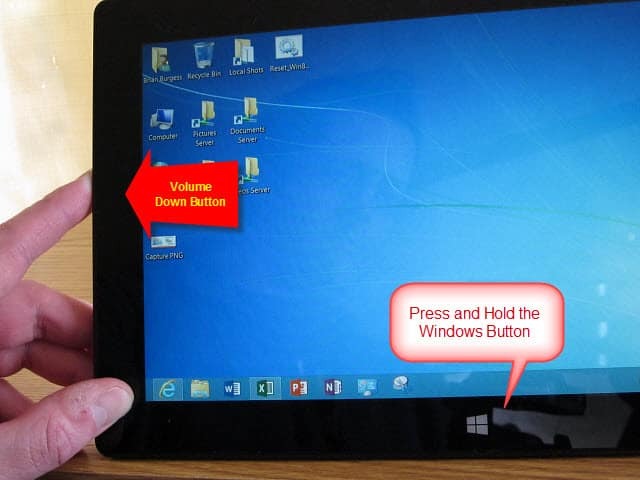
Alte comenzi rapide de încercat
Dacă nu le puteți face pe cele de mai sus să funcționeze, unele laptopuri și alte dispozitive necesită o combo combinată cu cheie. De exemplu, Cheia Windows + Ctrl + PrtScn este unul. De asemenea, Cheia Windows + Fn + PrtScn este un alt lucru necesar pe unele dispozitive. Verificați site-ul web sau manualul producătorului pentru a afla care să le utilizați.
Instrumentul Snipping
Deși aceasta nu este o comandă rapidă de la tastatură, este posibil să doriți să fotografiați o anumită regiune a ecranului. Pentru a face acest lucru, introduceți instrumentul Snipping (un instrument adesea uitat inclus de atunci Vista și Windows 7).
Pentru a-l accesa, atingeți tasta Windows și tip: instrument de decupare și selectați rezultatele din partea de sus. Apoi selectați Nou din meniu și trageți cursorul pe zona ecranului pe care doriți să-l capturați. Captura de ecran capturată va apărea în programul complet Snipping Tool. Are instrumente de editare de bază și este o opțiune bună pentru o fotografie rapidă dacă aveți nevoie de unul.
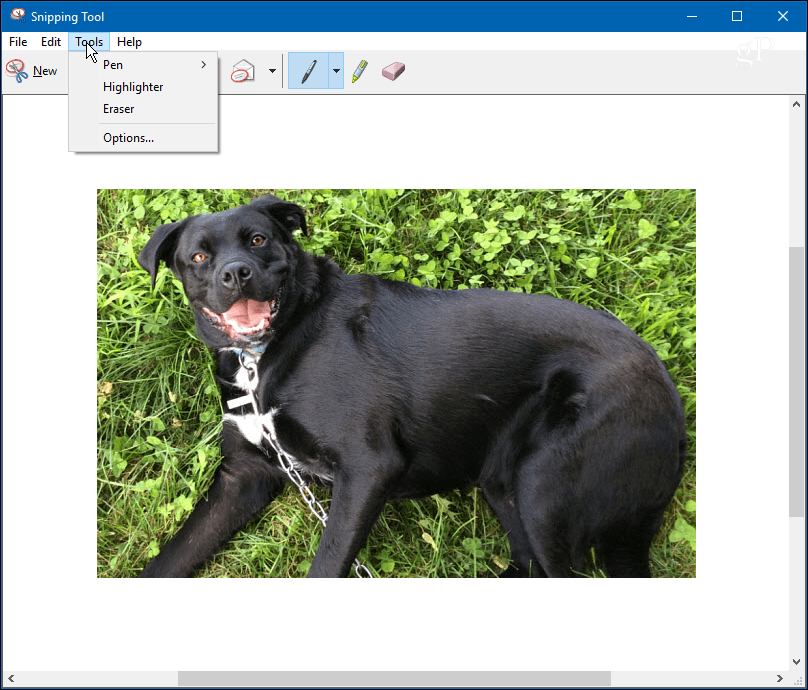
Dacă aveți nevoie să faceți capturi de ecran pe dvs. Windows 10 sistem și nu doriți să instalați software terț pentru lucrare, instrumentele încorporate vor duce la bun sfârșit lucrarea.
Asigurați-vă că consultați lista noastră completă Comenzile rapide de la tastatură pentru Windows 10. S-ar putea să fiți surprinși, dar lista continuă să crească, chiar și în 2019.

